Oppaassamme käsittelemme kaikki tärkeimmät asiat mitä puhelimesta pitäisi varmuuskopioida ja miten niiden varmuuskopiointi asetetaan päälle.
- Sovellusten ja asetusten varmuuskopiointi
- Kuvien automaattinen varmuuskopiointi
- Tekstiviestien ja puheluhistorian varmuuskopiointi
- WhatsApp -keskustelujen varmuuskopiointi
Puhelimen asetusten ja sovellusten varmuuskopiointi
Tärkein askel on ottaa käyttöön Googlen tarjoama varmuuskopiointi sovelluksille ja niiden tiedoille. Tämän ansiosta Android muistaa mitä sovelluksia sinulla oli asennettuna ja osaa asentaa ne uudestaan, jos puhelimesi pitää nollata tai jos otat uuden Android-puhelimen käyttöön.Näin omat Androidin oman varmuuskopioinnin käyttöön:
- Siirry puhelimen asetuksiin ja valitse sieltä kohta Google
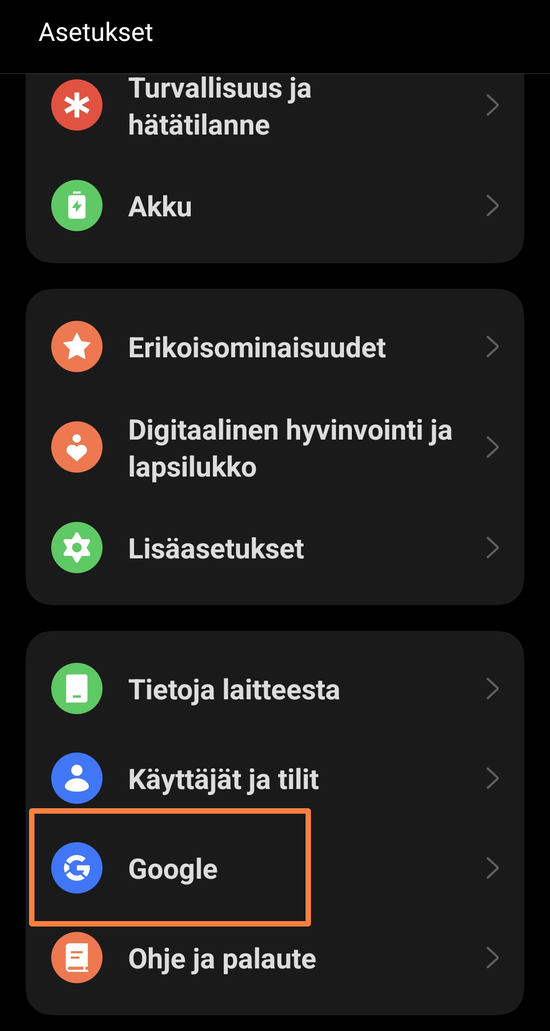
- Seuraavaksi, kelaa hieman alaspäin esiinaukeavaa valikkoa ja valitse sieltä kohta Varmuuskopiointi
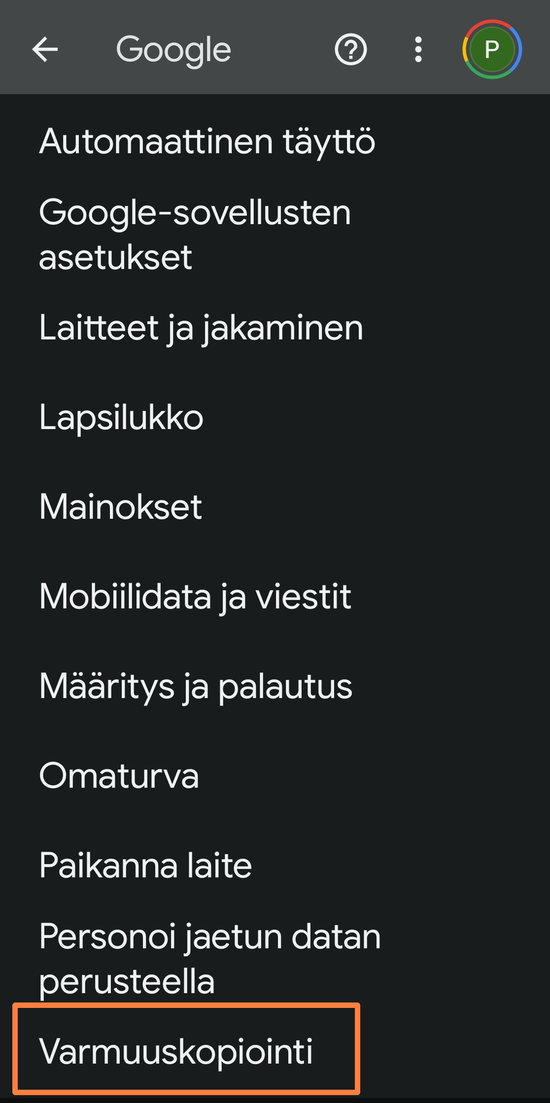
- Tällä ruudulla, varmista, että Google One varmuuskopiointi on käytössä.
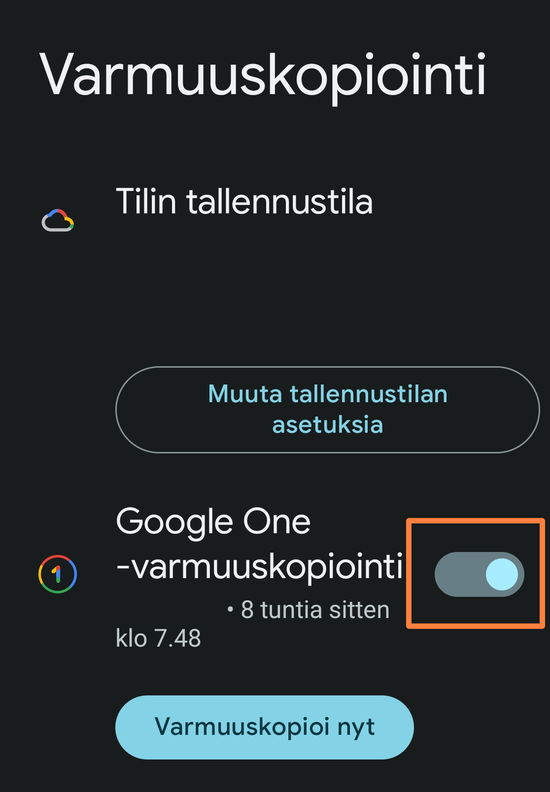
- Lopuksi siirry saman näkymän alareunaan. Sieltä löytyy kohta Varmuuskopioi mobiilidatalla tai maksullisenna Wi-Fi-datalla. Suosittelemme kytkemään tämänkin päälle, koska Suomessa käytännössä kaikissa kännykkäliittymissä on rajoittamaton data ja kytkemällä asetuksen päälle kännykkäsi varmuuskopioi tiedot silloinkin, kun et ole kodin tai työpaikan WiFin äärellä.
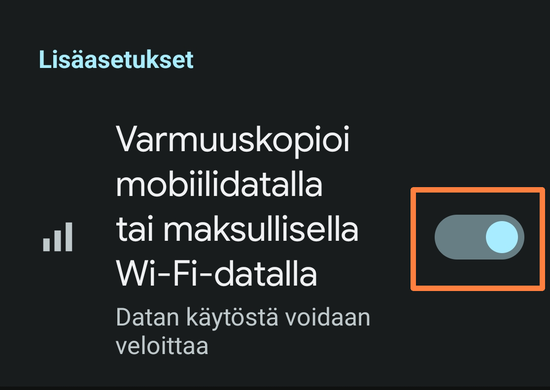
Mikäli otat käyttöön uuden puhelimen tai joudut nollaamaan nykyisen puhelimesi, Android osaa hakea Google-tililtäsi asennettujen sovellusten listan. Listan perusteella Android palauttaa aiemmin käytössäsi olleet sovellukset takaisin puhelimeen. Se osaa siirtää samalla myös osan puhelimen asetuksista (mm. WLAN-verkkojen tiedot), tekstiviestisi sekä osoitekirjasi (jos se on talletettu Googlen tilille).
Huom! Eri valmistajien Android-laitteista asetus saattaa löytyä hieman eri paikasta. Tähän vaikuttaa sekä käytetty Android-versio että valmistajan omat muokkaukset Androidiin. Ylläoleva ohje koskee Android 13 -käyttöjärjestelmää ja toimii sellaisenaan ainakin OnePlussan ja Sonyn puhelimilla.
Kuvien varmuuskopiointi automaattisesti
Puhelimella otetut kuvat ovat yleensä se tärkein asia mitä menetetään, jos puhelin katoaa tai hajoaa. Tähän on onneksi ratkaisu, Google Kuvien muodossa, joka kopioi kuvasi verkkoon automaattisesti, joka kerta kun uusia kuvia otetaan.Näin otat Google Kuvien varmuuskopioinnin käyttöön:
- Lataa ja asenna Google Kuvat ja avaa sovellus
- Napauta sovelluksen oikeassa yläkulmassa näkyvää ympyrää, jonka sisällä näkyy nimikirjaimesi tai kuvasi.
- Esiinaukeavasta valikosta, napauta kohtaa Varmuuskopiointi.
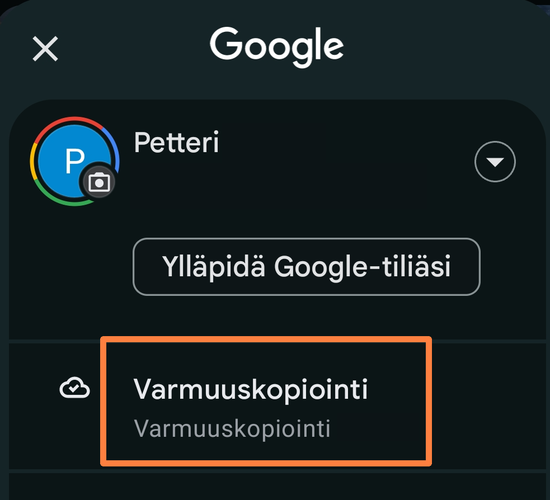
- Esiin aukeavasta varmuuskopioinnin valikosta, napauta oikeasta yläkulmasta löytyvää hammasratas-symbolia.
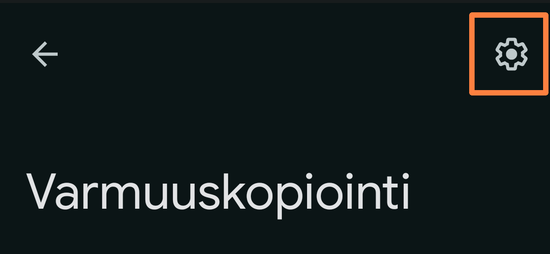
- Kytke päälle Varmuuskopiointi.
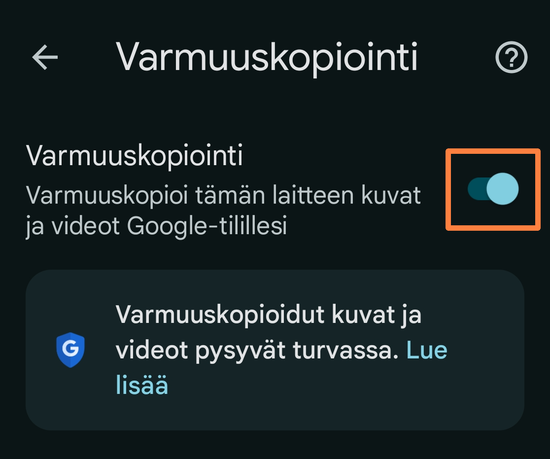
- Nyt, kelaa saman näkymän alareunaan ja napauta sieltä kohtaa Mobiilidatan käyttö
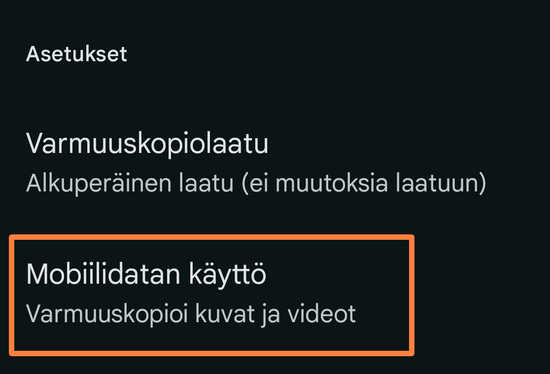
- Kytke tässä näkymässä päälle kohdat Rajoittamaton sekä Varmuuskopioi videot datayhteydellä. Näiden valintojen avulla puhelimesi varmuuskopioi kuvat ja videot myös kännykän nettiliittymää käyttäen. Muutoin kuvat varmuuskopioidaan vain ja ainoastaan WiFi-verkossa, jota läheskään kaikissa suomalaisissa kodeissa ei ole - mutta rajoittamaton mobiilidata on käytössä käytännössä kaikilla suomalaisilla.
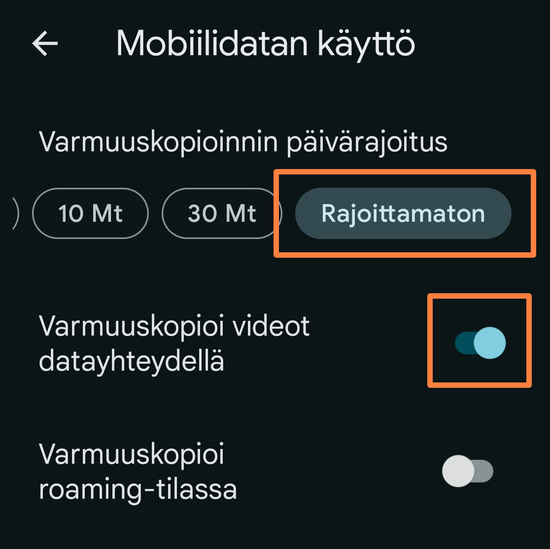
Kun otat uuden puhelimen käyttöön (tai nollaat vanhan puhelimesi), kaikki vanhat kuvasi löytyvät suoraan Google Kuvista.
Huomaathan, että kohdassa neljä näkyvästä kohdassa näkyvän Varmuuskopiolaatu -kohdan alta löytyy kuvien laadun asetus. Googlen tallennustilasta tuli maksullista vuoden 2021 kesällä. Jos et tilaa maksullista Google One -tallennustilapakettia, vaihda laaduksi Tallennustilan säästö. Kyseisellä asetuksella kuvia pitäisi mahtua varsin hyvin, myös ilmaiseksi tarjottuun tallennustilaan.
Jos tallennustila tulee täyteen, on siitä pakko alkaa maksamaan muutama euro kuukaudessa. Ilmaisia, täysin rajoittamattomia kuvien varmuuskopiointipalveluita ei nykyisin käytännössä enää ole.
Tekstiviestien ja puhelutietojen varmuuskopiointi
Joillekin tekstiviestit ovat edelleen merkittävä tapa viestittelyyn ja onkin hyvä, että niidenkin varmuuskopiointiin löytyy helppo ratkaisu. Googlen oman varmuuskopioinnin pitäisi varmuuskopioida myös tekstarit, mutta se tuntuu toisinaan toimivan tässä suhteessa hieman epäluotettavasti. Joten tarjoamme tässä rinnalle myös vaihtoehtoisen, pomminvarman tavan tekstiviestien varmuuskopioinnille.Näin varmuuskopioit tekstiviestit (ja puheluhistoriasi) automaattisesti:
- Lataa ja asenna SMS Backup & Restore ja avaa sovellus
- Siirry sovelluksen asetuksiin (Settings).
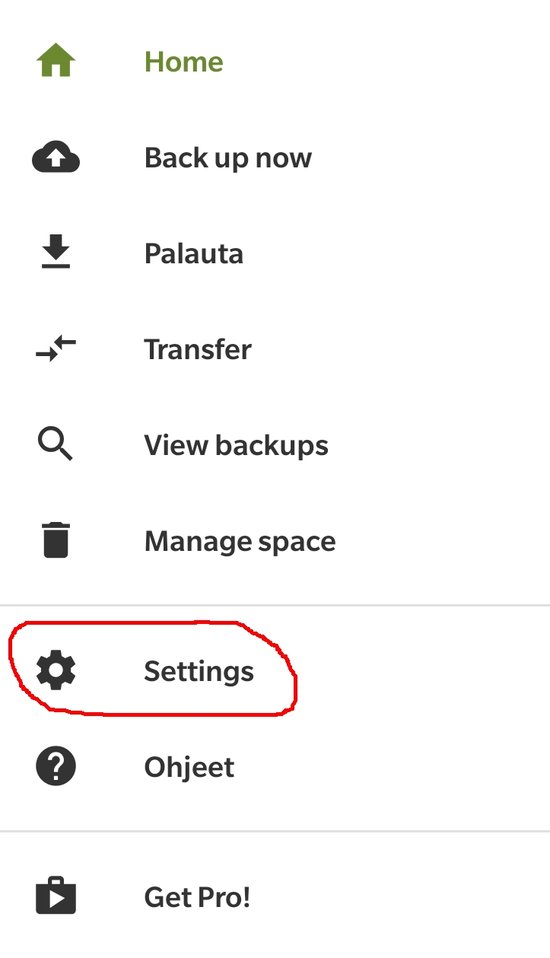
- Valitse kohta Primary backup location ja esiin aukeavasta valikosta kohta Google Drive, jolloin varmuuskopiointi tehdään Google-tilillesi.
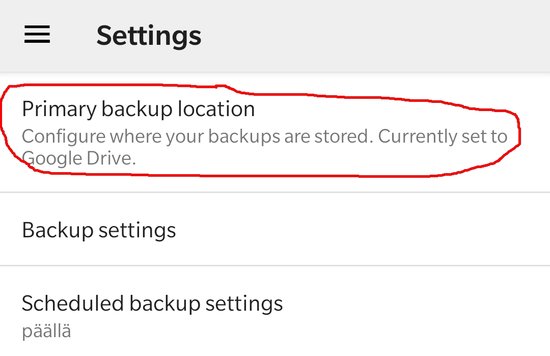
- Tämän jälkeen sovellus saattaa pyytää käyttölupaa Google-tiliisi tallennukseen. Salli tämä.
- Nyt, siirry kohtaan Scheduled backup settings ja valitse kohta Daily, jolloin varmuuskopiointi tehdään joka päivä verkon yli, automaattisesti. Kannattaa asettaa varmuuskopioinnin ajankohdaksi esim aamuyö, jolloin et käytä puhelinta
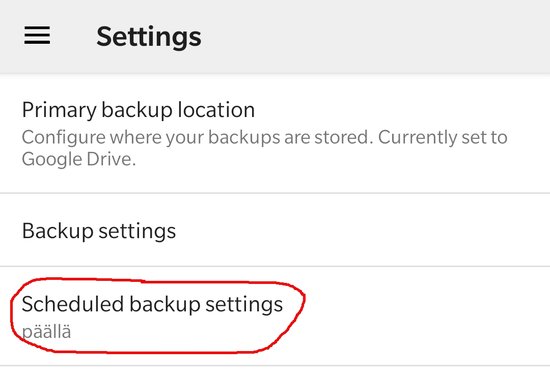
- Nyt, siirry kohtaan Backup settings ja valitse kaikki, mitä haluat varmuuskopioitavan. Puhelut, tekstiviestit ja MMS-viestit ovat ainakin sellaisia, jotka kannattaa varmuuskopioida.
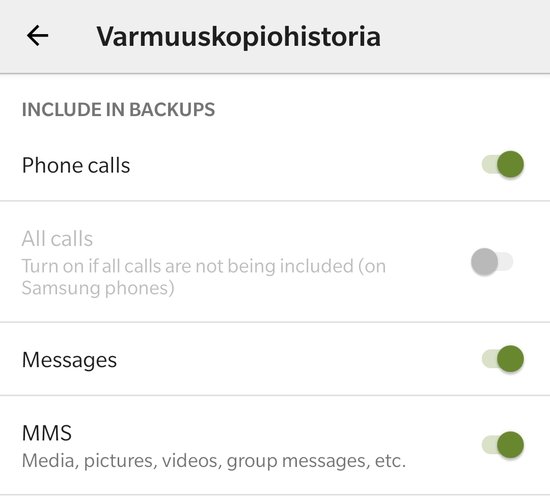
Kun otat uuden puhelimen käyttöön (tai olet joutunut nollaamaan aiemman puhelimesi), voit asentaa siihen tämän sovelluksen ja palauttaa (Restore) sovelluksen kautta uusimman varmuuskopion tekstiviesteistäsi ja puheluhistoriastasi suoraan Google-tililtäsi.
WhatsApp-keskustelujen varmuuskopiointi
WhatsApp on todennäköisesti tärkein viestikanava nykypäivänä ja sen viestit eivät ole automaattisesti tallennettuna verkkoon, vaan ainoastaan puhelimen muistiin. Onneksi myös WhatsApp tukee verkkoon varmuuskopiointia.Näin otat automaattisen WhatsAppin varmuuskopioinnin käyttöön:
- Avaa WhatsApp
- WhatsAppin oikeasta yläkulmasta löytyvästä valikosta ("kolmen pisteen" takaa) aukeaa valikko, valitse sieltä kohta Asetukset
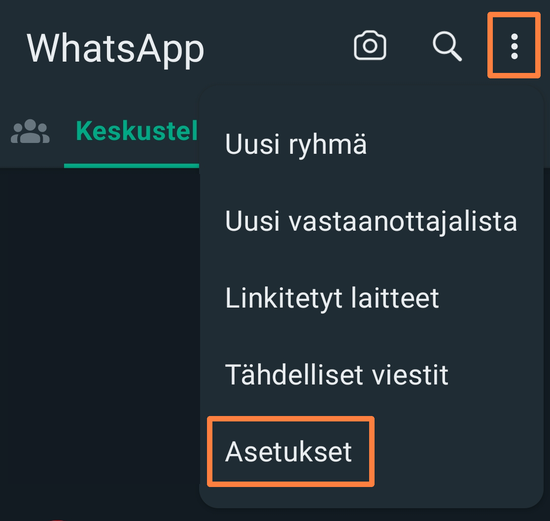
- Siirry asetuksissa kohtaan Keskustelut
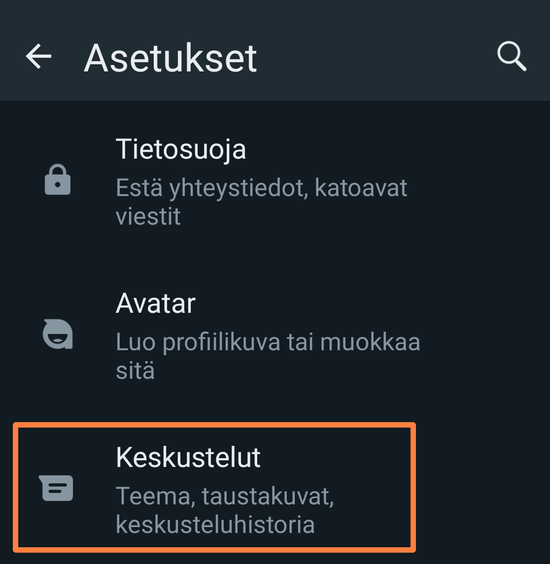
- Siirry seuraavaksi kohtaan Varmuuskopiointi
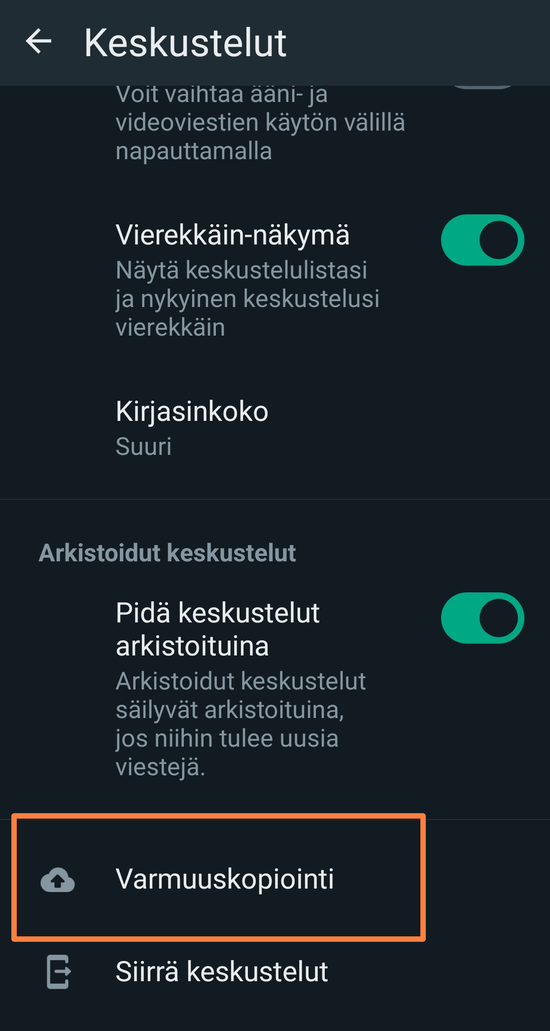
- Napauta kohtaa Varmuuskopioi Google Driveen
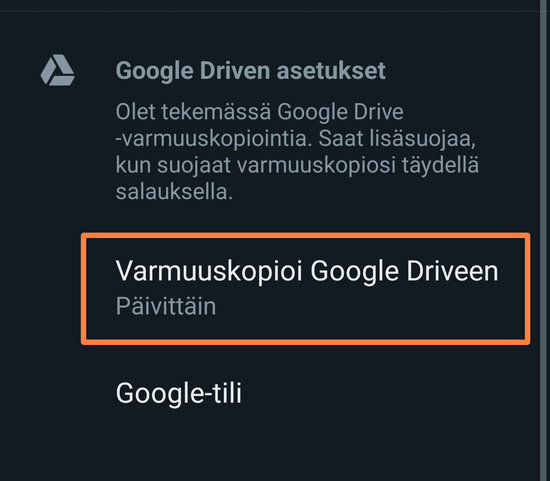
- Vaihda varmuuskopioinnin aikaväliksi Päivittäin, jotta viestit varmuuskopioituvat tarpeeksi usein.
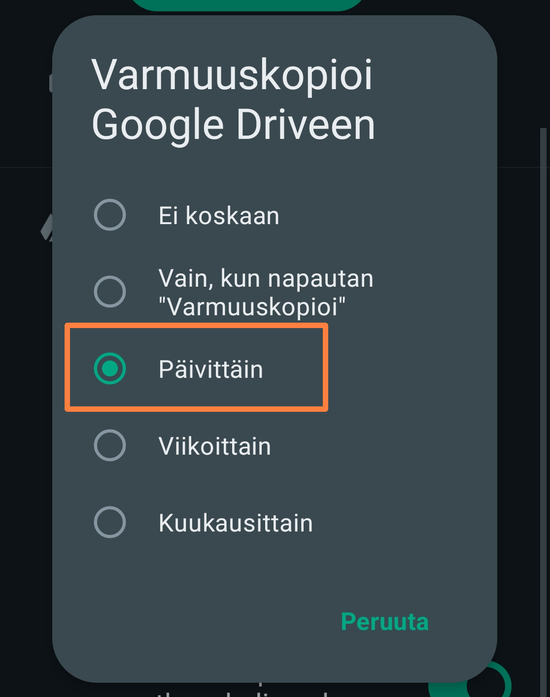
- Varmuuskopioinnin asetuksissa, rullaa näkymää alaspäin ja kytke päälle asetus Varmuuskopioi matkapuhelinverkossa, jotta viestit varmasti varmuuskopioituvat silloinkin, kun et ole kodin tai työpaikan WiFin äärellä.
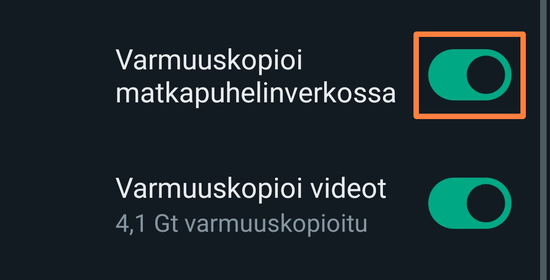
- Lisäksi voit halutessasi ruksia samasta kohti päälle myös videoiden varmuuskopioinnin. Ne vievät ylivoimaisesti eniten tilaa, joka kuluttaa osaltaan myös Googlen ilmaista tallennustilaasi, joten asiaa kannattaa puntaroida sekä hyödyn että mahdollisten haittojen (pilvitallennustila täyttyy) kannalta. Itse suosimme tämän kytkemistä päälle - ja kiltisti Googlelle parin euron maksamista kuukaudessa isommasta tallennustilasta.
Kun otat uuden puhelimen käyttöön, WhatsApp tunnistaa automaattisesti olemassa olevan varmuuskopion verkosta ja osaa noutaa ja palauttaa sen käyttöön. Tämä tietysti edellyttää sitä, että käytät samaa Google-tunnusta puhelimessasi kuin aiemminkin.
Lopuksi
Siinäpä se. Monet muut palvelut, kuten Messenger ja Telegram kopioivat keskustelut verkkoon automaattisesti ja näin ollen niiden tietoja ei tarvitse erikseen varmuuskopioida. Yhteystiedot kannattaa aina tallettaa oman Google-tilinsä alle, eikä esimerkiksi puhelimen SIM-kortille - tällöin Android osaa palauttaa ne automaattisesti uuden puhelimen käyttöönoton yhteydessä.Jäikö meiltä jotain tärkeää puuttumaan? Kerro kommenteissa!





Kommentit (2)
Hieman eri ohjeet tarvitaan Android 8.0 Oren kanssa.
Varmuuskopiointi:
Asetukset -> Pilvi ja tilit -> Varmuuskopioi ja palauta -> Varmuuskopioi omat tiedot = Päällä
Varmuuskopioi ja palauta kohdassa on myös Google-tili valikko josta tuo Varmuuskopioi Google Driveen löytyy.
Hyvä huomio, kiitos! Muokkasin artikkelia hieman ja lisäsin Oreon ja Marshmallowin esimerkit mukaan. Nougattia ei ollut näppärästi käsien ulottuvilla, niin en saanut kaivettua siitä tuon asetuksen polkua esiin.